1. En la vista de información del servidor de correo, seleccione el botón Nuevo
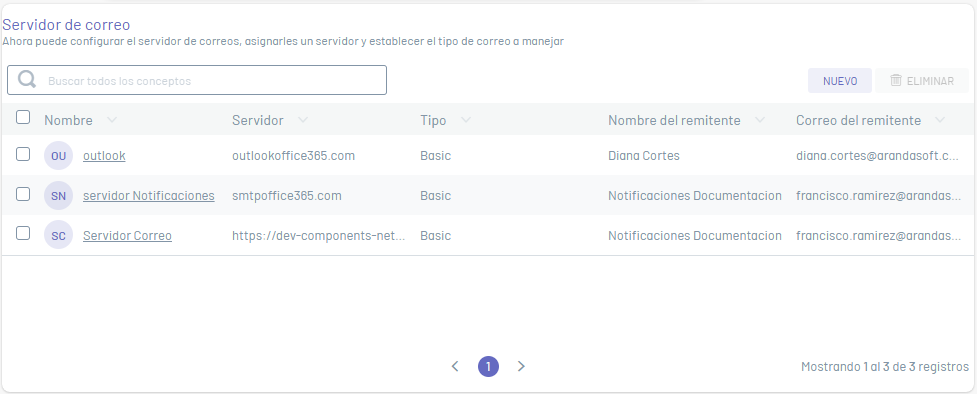
Datos Básicos
2. En la ventana que se habilita podrá completar los datos básicos del servidor de correo y el tipo de autenticación
3. En los datos básicos del servidor podrá ingresar campos como nombre, servidor, puerto, nombre y correo del remitente.
Cada uno de los campos de servicios de directorio deben tener en cuenta las especificaciones para campos Common
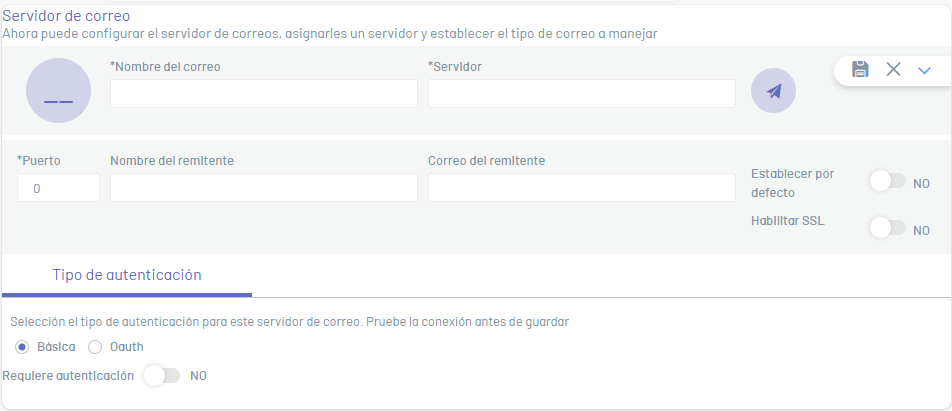
4. En la pestaña Tipo de Autenticación, podrá estabalecer las opciones disponibles por tipo de proveedor:
- Autenticación Básica
- Autenticación Oauth
Autenticación Básica
5. Para la autenticación básica, active la opción Requiere Autenticación e ingrese el usuario de acceso al servidor de correo y la contraseña requerida.
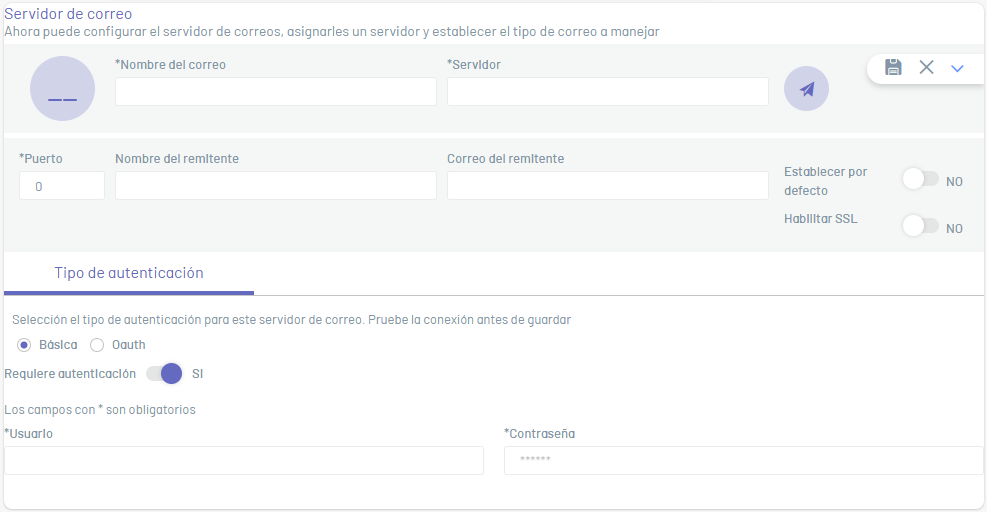
Autenticación Oauth (Open Authorization)
6. Para la autenticación OAuth defina un proveedor de autenticación (Microsoft, Google, Configuración Manual).
⚐ Nota: Si Microsoft es el proveedor de Autenticación, configure previamente la informacion relevante al proveedor de correo Oauth en el portal de Azure, generando los parámetros requeridos para los campos de autenticacion del servidor de correo:
⚐ Nota: Si Google es el proveedor de Autenticación, configure previamente la informacion relevante al proveedor de correo Oauth en el portal de Google, generando los parámetros requeridos para los campos de autenticacion del servidor de correo:
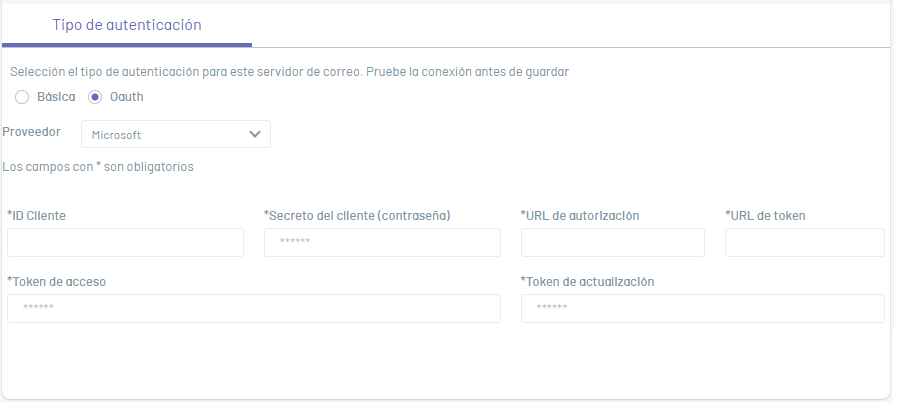
7. Para cada proveedor podrá definir los campos requeridos como ID del cliente, secreto del cliente, url de autorización, entre otros.
Cada uno de los campos del servidor de correo para el tipo de autenticación Oauth, deben tener en cuenta las especificaciones para campos Common.
8. Si la conexión es con un proveedor Microsoft ó Google podrá obtener el token de accesso y el token de actualización, dando clic Obtener Token y seguidamente autenticarse en el proveedor.
⚐ Nota: En caso que el proveedor sea Google y haya obtenido previamente el token de acceso y el token de actualización, primero revoque el permiso desde su perfil para permitir que el token de actualización sea enviado nuevamente. Google solo envía el token la primera vez que se realiza la solicitud.
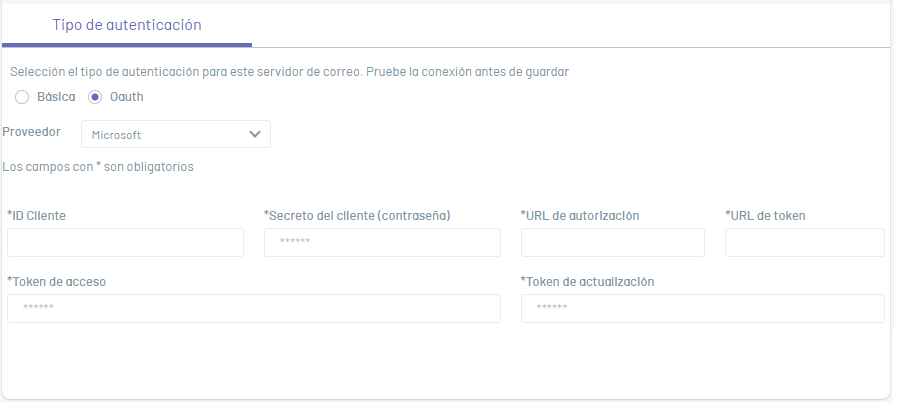
9. Si la conexión es con un proveedor Oauth diferente a Microsoft ó Google podrá establecer la Configuración Manual y pegar los valores de token de accesso y el token de actualización directamente.
10. Si desea puede realizar una prueba de envío de correo haciendo clic en el ícono 
⚐ Nota: El correo de prueba se enviará al correo que se haya diligenciado en el campo correo del remitente
11. Al terminar de configurar el servidor de correo, haga clic en el ícono Guardar  para confirmar los cambios realizados.
para confirmar los cambios realizados.
⚐ Nota: :
- Solo se podrán guardar los proveedores que tengan los campos completos, incluidos los campos token de acceso y el token de actualización
- Si ha creado más de una configuración de servidor de correo, sólo una de ellas puede estar marcada como configuración Por defecto.

